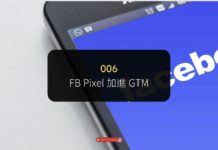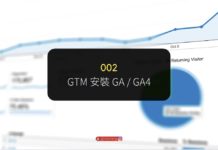國際採購匯:不是相架!真是一幅畫,但它還是一個喇叭
源自香港的 Digital Oasis 開發的 VisualSonic 上面有一塊真實的油畫布,可以真實畫畫在上,而它的背後則是由一個新取得專利的音效產生器所構成,採用一種全新的音聲振動物料來取代傳統的音箱喇叭架構,所以整個設計讓人看起來,無論如何都只有一件藝術品的感覺,而不是冰冷的科技產品。
影響未來的藝術 A.I. – DALL-E 2,元宇宙最重要的拼圖或許已誕生
無碼,入唔到去試玩,唯有偷圖講兩句
有個 A.I.工具(未知用咩詞匯,咁叫先)叫 DALL·E 2,只要你輸入一句說話,佢就可以 GEN 一幅畫出來,而幅畫係有 Art Sense 嘅。
以下呢張偷圖係一個 Example,除英文外,中文都食到,本身係輸入左等幾分鐘就出左下面張圖啦!
【SetUp】007 – OneSignal 加進 GTM
OneSignal 加進 GTM 沒有什麼特別選擇,直接用 Custom Code 把它加進去,然後 Trigger 選 All Pages 便可,官方有教學,連結在下方,完全沒特別:Google Tag Manager (onesignal.com)
【SetUp】006 – Facebook Pixel 加進 GTM
Facebook Pixel ID 加進 Google Tag Manager 有兩個方法,第一個是下面 Facebook 教學的,直接用 Custom Code 方式加進去,這個在 Facebook 教學裡可以看到,也應該是最簡單的。即把這種 Pixel Code 直接加進去:
【SetUp】005 – Tag Assistant,查詢自己有沒有裝漏
以往會用的是 Chrome Extensions 裡的「Tag Assistant」,現在雖然也能用,但明顯功能不足,而且在管理多個 Web Site 的情況下也很麻煩,所以要改用另一個叫「Tag Assistant」的東西。
【SetUp】004 – 設定 Google Search Console
Google Search Console 是從 Google 的角度,提供數據給我們去看一個網站的成效等不同數據。
【SetUp】003 – 把 GTM 安裝進 Shopify
Shopify 做法跟 Wordpress 一樣。打開 GTM 後,要點擊的是右上角「Preview」旁的以「GTM」開首的一段字串,按下去就有以下的 Code,分 <head> 與 <body> 兩串。
【SetUp】002 – 把 GA / GA4 安裝在 GTM
GTM 很簡單,每個你想加入的東西都放進 Tag 裡,這裡 GTM 就幫你紀錄。所以這次我們要弄 GA4,那就選擇上面的 Tag Configuration,然後選擇右邊的 Google Analytics : GA4 Configuration,即下圖。
【SetUp】001 – 安裝 GTM 在 WordPress.
作為一個紀錄,做了什麼設定就做什麼紀錄,這個紀錄裡的圖不一定全是石先生自己的,有些是網圖,但步驟是正確的,網絡上也有很多不同的教學,適合的,設定時有參考的也放在這裡。
2 個公開方法看 YouTube 頻道數據
YouTube 數據如何尋?答案不算難,但還是紀錄下來比較好。主要的方法有兩個:一個是 Social Blade,第二個是 YouTube music charts。